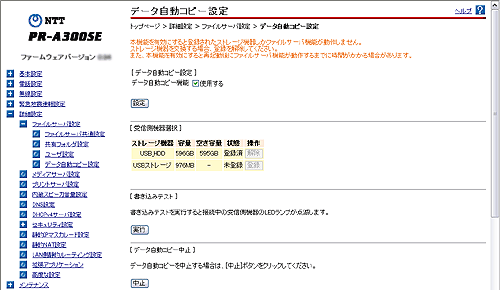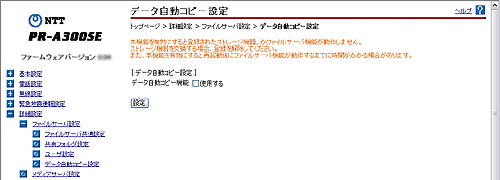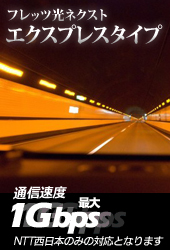| 詳細設定-ファイルサーバ設定-データ自動コピー設定 |
| データ自動コピー機能の設定をします。 |
| |
<お知らせ>
- 外付けハードディスクおよびメモリカードリーダに挿入したメモリカードやUSBメモリは、ファイルシステムが「FAT32/FAT16/FAT12」のみ認識します。他のファイルシステムは認識できません。
- 本機能は、起動(または再起動)してから使用可能な状態になるまで約2分間かかります。コピー元のデータがあるメモリーカードを挿入したメモリカードリーダやUSBメモリは使用可能な状態になってから接続してください。
- 「データ自動コピー機能」を「使用する」に設定した後、コピー元のデータがあるメモリカードリーダもしくはUSBメモリを接続してください。
- コピー先に使用する外付けハードディスクを本商品に登録していない状態で、複数の外付けハードディスクを接続し、本商品を起動(または再起動)した場合、最初に認識した機器1台のみコピー先として登録します。
- データ自動コピー実行中はファームウェアの自動更新が行えない場合があります。
- データ自動コピー機能を利用して、外付けハードディスクに保存されたデータは、メディアサーバ機能を利用してDLNA対応機器に表示できます。詳細は、取扱説明書「メディアサーバ機能を利用する」を参照してください。
- 「Web設定」ページを開いた状態で、USB機器を接続しても、画面は更新しません。画面を更新する場合は、メニューの「詳細設定」-「ファイルサーバ設定」-「データ自動コピー設定」をクリックしてください。
|
| |
<お願い>
- メモリカードリーダ、USBメモリを取り外す場合は、オプションランプが青く点滅していないことを確認してください。
- データ自動コピー実行中(オプションランプ青点滅中)にコピー元のメモリカードを挿入したメモリカードリーダやUSBメモリの取り外しはしないでください。コピーができない場合があります。
- USB-HUBは最大2段まで接続できます。
- コピー先(外付けハードディスク)と、コピー元(メモリカードを挿入したメモリカードリーダやUSBメモリ)は各1台ずつのみ認識します。
- ファイル名やフォルダ名が長すぎると、ファイルの操作ができない場合があります。
その場合はファイル名やフォルダ名を短くしてください。
- データのコピーに失敗した場合、本商品のアラームランプが10秒間赤点滅します。
- コピー元のフォルダ階層は23階層まででご利用ください。
- ひかり電話使用中、および使用終了後一定時間は、「データ自動コピー」が実行できない場合があります。ひかり電話使用終了後一定時間がたってから実行してください。
|
| |
※「Web設定」画面に表示されているボタンについての説明は こちら
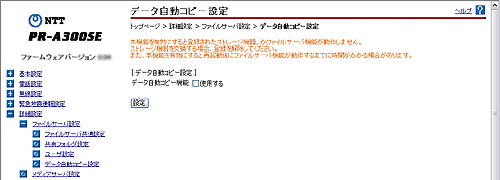 |
|
|
| [データ自動コピー設定] |
 |
データ自動コピー機能(初期値:使用しない) |
| |
「使用する」にチェックをつけると、データ自動コピー機能が有効になります。 |
|
<お知らせ>
- 本機能を有効にすると、登録されたストレージ機器しかファイルサーバとして動作しません。
- 本機能を有効にすると、受信側機器が登録されるまでファイルサーバ機能が使用できません。
受信側機器が「登録済」と表示されていることを確認してください。
- データ自動コピー中に「使用する」のチェックを外して「設定」をクリックした場合は、コピーを中止します。
コピーを中止した場合、外付けハードディスクにコピー途中だったデータは削除されます。
(外付けハードディスクはデータ自動コピーを開始する前の状態に戻ります。)
|
| |
※「Web設定」画面に表示されているボタンについての説明は こちら
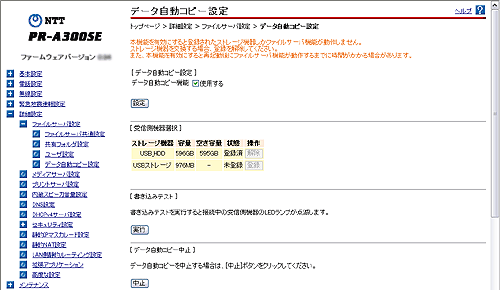 |
|
| [受信側機器選択] |
| (上記の「データ自動コピー機能」を「使用する」にチェックをつけて、[設定]をクリックすると表示されます。) |
 |
ストレージ機器 |
| |
ストレージ機器を表示します。
・USB_HDD:登録済機器
・USBストレージ:未登録機器 |
|
| <お知らせ>
|
 |
容量 |
| |
ストレージ機器の総容量を表示します。 |
 |
空き容量 |
| |
ストレージ機器の第1パーティションの空き容量を表示します。 |
|
<お知らせ>
- 「容量」、「空き容量」は以下の場合表示されません。
・受信側機器が未接続
・本商品に接続した機器の容量、空き容量が1MB未満
・受信側機器が未登録
- 「容量」、「空き容量」は、以下の計算で表示しています。
1MB=1024×1024byte
1GB=1024×1024×1024byte
|
 |
状態 |
| |
ストレージ機器の登録状態を表示します。 |
|
| |
| <ストレージ機器の登録を解除する場合> |
| [解除]をクリックする |
|
<お知らせ>
- 登録済の機器がファイルサーバとして動作している場合は、登録を解除することはできません。
|
| |
| <ストレージ機器を登録する場合> |
| [登録]をクリックする |
|
<お知らせ>
- 受信側機器は1台のみ登録できます。
- 登録済の機器が接続中の場合、他の機器は登録できません。
|
|
| [書き込みテスト] |
| (上記の「データ自動コピー機能」を「使用する」にチェックをつけて、[設定]をクリックすると表示されます。) |
登録済みの機器にデータの書き込みテストができます。
[実行]をクリックすると、書き込みテストを開始します。
書き込みテスト中は本商品に接続している外付けハードディスクのLEDランプが約10秒点滅します。(LEDランプの点滅のしかたは接続された機器により異なります。) |
<お知らせ>
- 書き込みテストは、以下の場合実行できません。
・受信側機器が未接続
・受信側機器が未登録
・書き込みテスト実行中
- 本商品に外付けハードディスクなどが複数台接続されているとき「書き込みテスト」を実行すると、どの機器が受信側機器として本商品に登録されるかを確認できます。
|
| |
| [データ自動コピー中止] |
| (上記の「データ自動コピー機能」を「使用する」にチェックをつけて、[設定]をクリックすると表示されます。) |
| データ自動コピー実施中の場合、コピーを中止します。 |
<お知らせ>
- コピーを中止した場合、外付けハードディスクにコピー途中だったデータは削除されます。
(外付けハードディスクはデータ自動コピーを開始する前の状態に戻ります。)
|
| |